水星Mercury路由器端口映射设置图文方法
如何设置路由器端口映射
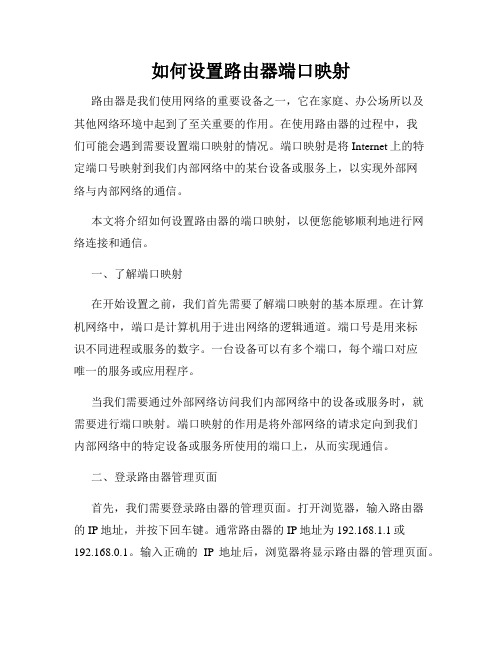
如何设置路由器端口映射路由器是我们使用网络的重要设备之一,它在家庭、办公场所以及其他网络环境中起到了至关重要的作用。
在使用路由器的过程中,我们可能会遇到需要设置端口映射的情况。
端口映射是将Internet上的特定端口号映射到我们内部网络中的某台设备或服务上,以实现外部网络与内部网络的通信。
本文将介绍如何设置路由器的端口映射,以便您能够顺利地进行网络连接和通信。
一、了解端口映射在开始设置之前,我们首先需要了解端口映射的基本原理。
在计算机网络中,端口是计算机用于进出网络的逻辑通道。
端口号是用来标识不同进程或服务的数字。
一台设备可以有多个端口,每个端口对应唯一的服务或应用程序。
当我们需要通过外部网络访问我们内部网络中的设备或服务时,就需要进行端口映射。
端口映射的作用是将外部网络的请求定向到我们内部网络中的特定设备或服务所使用的端口上,从而实现通信。
二、登录路由器管理页面首先,我们需要登录路由器的管理页面。
打开浏览器,输入路由器的IP地址,并按下回车键。
通常路由器的IP地址为192.168.1.1或192.168.0.1。
输入正确的IP地址后,浏览器将显示路由器的管理页面。
三、查找端口映射设置选项在路由器的管理页面中,我们需要找到端口映射设置选项。
不同品牌和型号的路由器界面可能有所不同,但一般都可以在"高级设置"、"端口映射"、"NAT设置"或类似的选项中找到相关设置。
四、添加端口映射规则在端口映射设置界面中,我们可以添加新的端口映射规则。
设置规则时,需要填写以下信息:1. 服务名称:为该端口映射规则指定一个易于辨识的名称,比如"Web服务器"或"FTP服务器";2. 内部IP地址:将请求定向至内部网络中的特定设备,需要填写该设备的IP地址;3. 内部端口:指定内部设备或服务所使用的端口号;4. 外部端口:指定外部网络访问设备或服务所使用的端口号;5. 协议:选择协议类型,一般有TCP、UDP和Both可选;6. 公网IP地址:如果您的网络拥有公网IP地址,则需要填写该地址。
水星无线路由器端口映射的设置教程

水星无线路由器端口映射的设置教程水星无线路由器配置简单,不过对于没有网络基础的用户来说,完成路由器的安装和端口映射的设置,仍然有一定的困难,本文店铺主要介绍水星无线路由器端口映射的设置教程!水星无线路由器端口映射的设置教程一台水星MW350R无线路由器连接到互联网,内网中有一台FTP 服务器(端口21),IP地址是192.168.1.100;还有一台WEB服务器(端口80),IP地址是192.168.1.101。
默认情况下互联网上的计算机是无法访问到我的内网中的FTP服务器和WEB服务器的,为了让互联网上的计算机能够访问到我内网中的计算机,就需要在水星MW350R无线路由器上配置端口映射(虚拟服务器);把路由器WAN接口的21端口转发(映射)到内网中的192.168.1.100上来,80端口映射到192.168.1.101服务器上来。
设置方法1、登录MW305管理界面:在浏览器的地址栏中输入:192.168.1.1,在弹出的对话框中输入用户名和密码(默认都是admin),然后点击“确定”。
2、点击左侧菜单栏中的“转发规则”——>“虚拟服务器”。
3、点击右侧的“添加新条目”4、映射21端口:“服务端口号”后面填写“21”——>“IP地址”后填写192.168.1.100——>“协议”后面选择TCP——>“状态”选择“生效”——>点击“保存”。
5、映射80端口:再次点击“添加新条目”,然后在“服务端口号”填写“80”——>“IP地址”后填写“192.168.1.101”——>“协议”选择“ALL”——>“保存”。
6、在虚拟服务器列表下可以看到刚才设置的2条映射规则,如下图所示:注意问题1、如果设置了服务端口为80的虚拟服务器,则需要将系统工具→管理控制的“管理服务设置”设置为80以外的值,如88,否则会发生冲突,从而导致虚拟服务器不起作用。
2、内网中的FTP、WEB服务器的IP地址要配置为静态IP地址,或者在路由器上进行IP与MAC地址的绑定,总之要确定FTP服务器一直使用192.168.1.100;WEB服务器一直使用192.168.1.101这个IP 地址。
路由器如何做端口映射
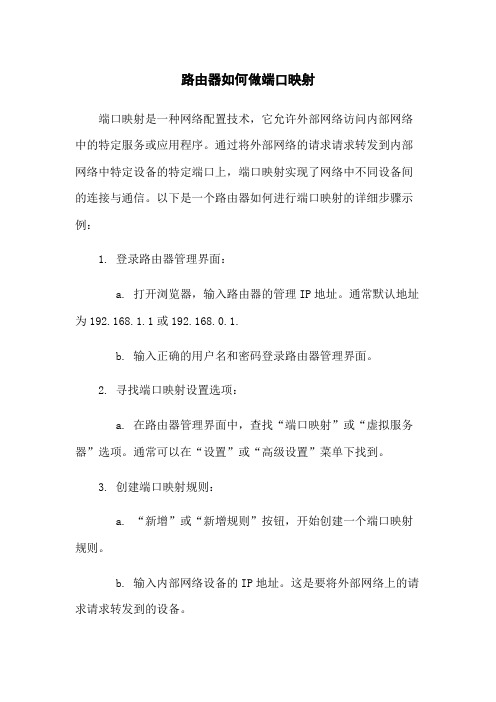
路由器如何做端口映射端口映射是一种网络配置技术,它允许外部网络访问内部网络中的特定服务或应用程序。
通过将外部网络的请求请求转发到内部网络中特定设备的特定端口上,端口映射实现了网络中不同设备间的连接与通信。
以下是一个路由器如何进行端口映射的详细步骤示例:1. 登录路由器管理界面:a. 打开浏览器,输入路由器的管理IP地址。
通常默认地址为192.168.1.1或192.168.0.1.b. 输入正确的用户名和密码登录路由器管理界面。
2. 寻找端口映射设置选项:a. 在路由器管理界面中,查找“端口映射”或“虚拟服务器”选项。
通常可以在“设置”或“高级设置”菜单下找到。
3. 创建端口映射规则:a. “新增”或“新增规则”按钮,开始创建一个端口映射规则。
b. 输入内部网络设备的IP地址。
这是要将外部网络上的请求请求转发到的设备。
c. 输入要映射的外部端口和内部端口。
外部端口是外部网络上访问的端口,内部端口是内部网络设备上运行服务的端口。
d. 选择协议类型:TCP、UDP或其他。
e. 根据需要,您可以选择启用或停用此规则。
4. 保存并应用设置:a. 确认设置信息无误后,“保存”或“应用”按钮以保存并应用新的端口映射规则。
b. 等待路由器重新启动或应用新的设置。
附件:本文档不涉及附件。
法律名词及注释:1. 端口映射:一种网络配置技术,允许外部网络访问内部网络中的特定服务或应用程序。
2. IP地址:Internet协议地址的缩写,用于标识网络中的每个设备。
3. TCP:传输控制协议的缩写,用于在网络上可靠地传输数据。
4. UDP:用户数据报协议的缩写,用于在网络上快速传输数据,但不保证可靠传输。
水星路由器怎么端口映射
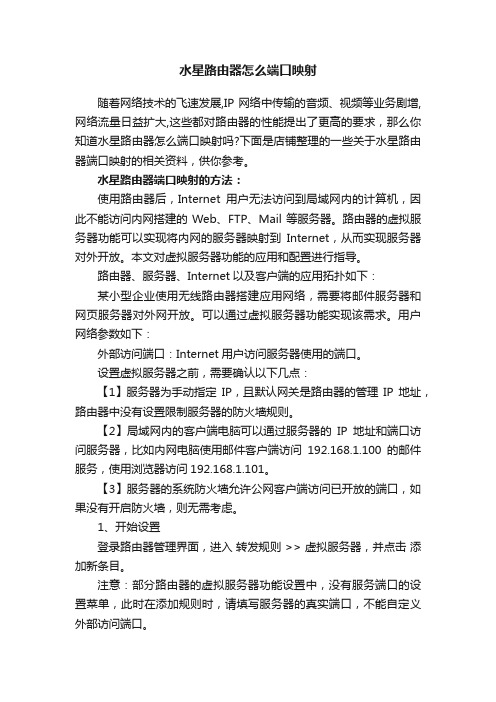
水星路由器怎么端口映射随着网络技术的飞速发展,IP网络中传输的音频、视频等业务剧增,网络流量日益扩大,这些都对路由器的性能提出了更高的要求,那么你知道水星路由器怎么端口映射吗?下面是店铺整理的一些关于水星路由器端口映射的相关资料,供你参考。
水星路由器端口映射的方法:使用路由器后,Internet用户无法访问到局域网内的计算机,因此不能访问内网搭建的Web、FTP、Mail等服务器。
路由器的虚拟服务器功能可以实现将内网的服务器映射到Internet,从而实现服务器对外开放。
本文对虚拟服务器功能的应用和配置进行指导。
路由器、服务器、Internet以及客户端的应用拓扑如下:某小型企业使用无线路由器搭建应用网络,需要将邮件服务器和网页服务器对外网开放。
可以通过虚拟服务器功能实现该需求。
用户网络参数如下:外部访问端口:Internet用户访问服务器使用的端口。
设置虚拟服务器之前,需要确认以下几点:【1】服务器为手动指定IP,且默认网关是路由器的管理IP地址,路由器中没有设置限制服务器的防火墙规则。
【2】局域网内的客户端电脑可以通过服务器的IP地址和端口访问服务器,比如内网电脑使用邮件客户端访问192.168.1.100的邮件服务,使用浏览器访问192.168.1.101。
【3】服务器的系统防火墙允许公网客户端访问已开放的端口,如果没有开启防火墙,则无需考虑。
1、开始设置登录路由器管理界面,进入转发规则 >> 虚拟服务器,并点击添加新条目。
注意:部分路由器的虚拟服务器功能设置中,没有服务端口的设置菜单,此时在添加规则时,请填写服务器的真实端口,不能自定义外部访问端口。
2、添加邮件服务器规则填写邮件服务器的外部端口号(对外开放端口)、内部端口号(服务器实际端口)、服务器IP地址,然后点击保存。
发送邮件(SMTP:25号端口):接收邮件(POP3:110号端口):外部端口号:服务端口号为对外开放端口,即Internet访问服务器使用的端口。
水星路由器设置说明完全版(带图)

1、把路由器连接到外网步骤一:连接好线路在没有路由器之前,我们是通过电脑直接连接宽带来上网的,那么现在要使用路由器共享宽带上网,当然首先要用路由器来直接连接宽带了。
因此我们要做的第一步工作就是连接线路,把前端宽带线连到路由器(WAN口)上,然后把电脑也连接到路由器上(LAN口),如下图:注意事项l 如果您的宽带是直接网线入户,直接把前端网线插到路由器WAN口,电脑通过网线连接到LAN口即可。
物理接线实物图插上电之后,路由器正常工作后系统指示灯(SYS灯或者是小齿轮图标)是闪烁的。
线路连好后,路由器的WAN口和有线连接电脑的LAN口对应的指示灯都会常亮或闪烁,如果相应端口的指示灯不亮或电脑的网卡图标显示红色的叉,则表明线路连接有问题,尝试检查下网线连接或换根网线试试。
请查看:网线接上了指示灯却不亮怎么办?注意事项l 宽带线一定要连接到路由器的WAN口。
WAN口与另外四个端口一般颜色有所不同,物理上也有隔开,电脑连接到编号1/2/3/4的任意一个端口。
请小心确认,如果线路连错了,肯定上不了网。
<<返回到目录步骤二:配置好电脑电脑和路由器需要进行通讯,因此首先要对电脑进行设置。
对于绝大多数的电脑来说,默认不需要做任何设置,您可以跳过此步直接进行步骤三,若在步骤三无法登录到路由器管理界面时,可返回此处配置电脑的IP地址。
Windows 2000/XP系统:双击电脑桌面右下角的本地连接"小电脑"图标(若电脑右下角没有网卡图标,进入方法为"开始--控制面板--网络连接--双击本地连接"),然后按照下图进行配置即可。
Windows 7/Vista系统:点击桌面右下角的网络连接图标,依次点击"打开网络和共享中心--更改适配器设置/管理网络连接--右击本地连接--属性"(或者点击"开始按钮--控制面板--网络和Internet--网络和共享中心--更改适配器设置/管理网络连接--右击本地连接--属性"),然后按照下图配置即可。
水星路由器设置教程
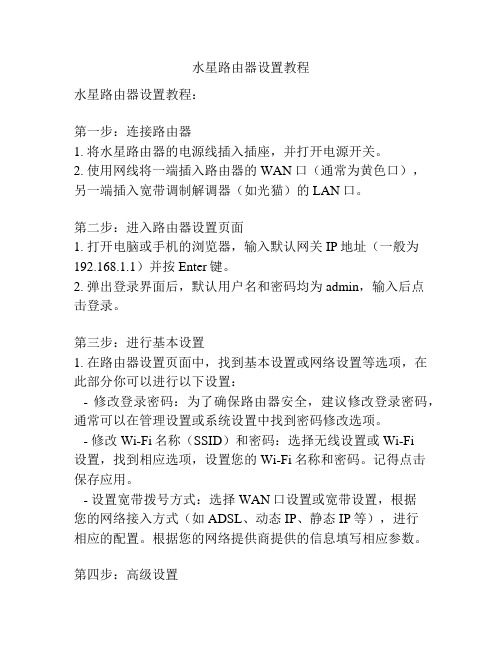
水星路由器设置教程水星路由器设置教程:第一步:连接路由器1. 将水星路由器的电源线插入插座,并打开电源开关。
2. 使用网线将一端插入路由器的WAN口(通常为黄色口),另一端插入宽带调制解调器(如光猫)的LAN口。
第二步:进入路由器设置页面1. 打开电脑或手机的浏览器,输入默认网关IP地址(一般为192.168.1.1)并按Enter键。
2. 弹出登录界面后,默认用户名和密码均为admin,输入后点击登录。
第三步:进行基本设置1. 在路由器设置页面中,找到基本设置或网络设置等选项,在此部分你可以进行以下设置:- 修改登录密码:为了确保路由器安全,建议修改登录密码,通常可以在管理设置或系统设置中找到密码修改选项。
- 修改Wi-Fi名称(SSID)和密码:选择无线设置或Wi-Fi设置,找到相应选项,设置您的Wi-Fi名称和密码。
记得点击保存应用。
- 设置宽带拨号方式:选择WAN口设置或宽带设置,根据您的网络接入方式(如ADSL、动态IP、静态IP等),进行相应的配置。
根据您的网络提供商提供的信息填写相应参数。
第四步:高级设置1. 根据个人需求,进行一些高级设置。
您可以设置端口映射、IP过滤、MAC地址绑定等功能,这些可能在高级设置、安全设置或高级网络设置中找到。
2. 如果您需要远程管理路由器,可以查找远程管理选项并进行设置。
请注意,远程管理应谨慎使用,确保安全性。
第五步:保存并重启1. 在进行了必要的设置后,记得点击保存或应用按钮,使设置生效。
2. 在保存设置后,建议重新启动路由器,以确保设置的稳定性和正常使用。
以上就是水星路由器的基本设置教程。
根据具体的型号和版本,界面布局和选项可能会有所差异,但大致流程相似。
如果您在设置过程中遇到问题,建议查阅相关的使用说明书或联系水星路由器的技术支持部门。
常见路由器端口映射图解
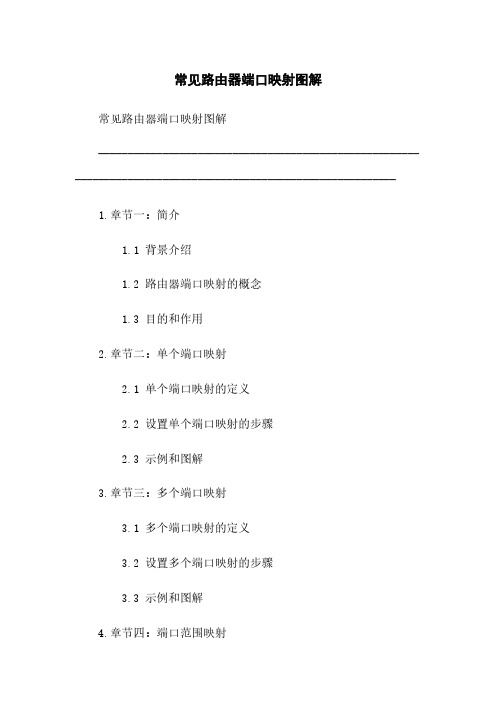
常见路由器端口映射图解常见路由器端口映射图解--------------------------------------------------------------------------------------------------------------1.章节一:简介1.1 背景介绍1.2 路由器端口映射的概念1.3 目的和作用2.章节二:单个端口映射2.1 单个端口映射的定义2.2 设置单个端口映射的步骤2.3 示例和图解3.章节三:多个端口映射3.1 多个端口映射的定义3.2 设置多个端口映射的步骤3.3 示例和图解4.章节四:端口范围映射4.1 端口范围映射的定义4.2 设置端口范围映射的步骤4.3 示例和图解5.章节五:内部端口和外部端口的映射5.1 内部端口和外部端口的概念5.2 设置内部端口和外部端口的映射关系的步骤5.3 示例和图解6.章节六:固定IP地质与端口映射6.1 固定IP地质与端口映射的需求6.2 设置固定IP地质与端口映射的步骤6.3 示例和图解7.章节七:其他常见问题和建议7.1 端口映射可能遇到的问题与解决方法7.2 安全风险与防范建议7.3 其他注意事项--------------------------------------------------------------------------------------------------------------1.本文档涉及附件:附件1:路由器端口映射设置示例截图附件2:常见问题与解决方法汇总2.本文所涉及的法律名词及注释:●端口:计算机网络中用于标识不同应用程序或网络服务的数字地质。
●端口映射:将外部网络请求的端口映射到内网中的特定计算机或设备上的端口,并使其能够正常通信。
●路由器:一种用于将多个计算机或设备连接到互联网的网络设备。
●IP地质:互联网协议地质,用于唯一标识计算机或设备在网络中的位置。
路由器怎么映射端口

路由器怎么映射端口推荐文章水星路由器端口映射怎么设置热度:路由器复位后不能上网怎么办热度:无线路由器账号忘了怎么办热度:tl-wr886n怎么映射服务器到外网热度:入党积极分子的自我鉴定书怎么写热度:有时候,我们处于一个局域网里,用着内网的ip,但是由于只有一个公网ip,所以内网中的web服务器或者服务器都不能对外开放,我们可以通过路由器的宽口映射功能来把某些服务对外开放。
那么你知道路由器怎么映射端口吗?下面是店铺整理的一些关于路由器映射端口的相关资料,供你参考。
路由器映射端口的方法:1、固定公网IP地址时。
虽然由于网络运营商的限制此环境比较少见了。
路由分配的是固定公网,直接一步路由映射,开启允许外网访问内网对应的地址端口即可。
在外网访问时直接访问路由公网IP地址。
2、动态公网IP地址时。
需要同时结合二步使用:路由映射+动态域名解析。
路由映射参照上一步。
动态域名解析使用方式:在内网安装使用nat123客户端并添加一个动态解析记录。
路由映射和动态解析后,在外网访问时,使用动态解析后的域名进行访问。
3、内网环境时。
通过客户端映射方式发布外网。
在内网安装使用nat123客户端并登录添加映射记录,将内网固定地址映射到外网地址上,可以使用自己的域名也可以直接使用默认的开放二级域名作为外网访问地址。
4、客户端的端口映射使用自己的域名正确方式:1)登录客户端添加映射,外网地址使用自己的域名填写。
2)在自己注册解析域名网站后台设置对应的cname指向。
源地址是自己映射时填写的域名地址,目标地址是添加修改映射时显示提示的自主域名cname地址。
5、别忘记要确保内网自己的应用正常运行先,再映射外网。
如想外网远程桌面内网电脑,先在目标电脑开启允许远程在局域网内可以正常远程测试先。
注意事项:1、80映射后,如本地是公网,可开启本地公网加速,发挥本地带宽优势。
2、不收录网站还是使用非80网站映射比较安全稳定。
3、全端口映射后,在所有访问端都需要同时安装使用访问者,此模式映射时有速度优势。
- 1、下载文档前请自行甄别文档内容的完整性,平台不提供额外的编辑、内容补充、找答案等附加服务。
- 2、"仅部分预览"的文档,不可在线预览部分如存在完整性等问题,可反馈申请退款(可完整预览的文档不适用该条件!)。
- 3、如文档侵犯您的权益,请联系客服反馈,我们会尽快为您处理(人工客服工作时间:9:00-18:30)。
1、登录你的连接互联网的水星路由器,进入路由器后点击“转发规则”——“虚拟服务器”
2、在右侧“虚拟服务器”页面中点击“添加新条目”
3、在添加页面中输入“服务器端口号”“IP地址”,服务器端口号就是你需要对外网提供服务的端口号,如我内网的网页服务器是80端口。
确定后点击“保存”
4、在虚拟服务器列表里能够查看到刚才添加的服务器了。
好了以后有些路由器需要重启后才能生效,生效后就可以通过路由器的外网IP地址进行访问你的内部服务器了。
如果是PPPOE拨号的用户可以申请个DDNS(动态域名解析)这样就可以用你申请的域名访问了,也不用担心IP总是变动了。
